Mise à Jour du Pilote sur Windows 11 [Vite Fait, Bien Fait]
5 min. read
Updated on
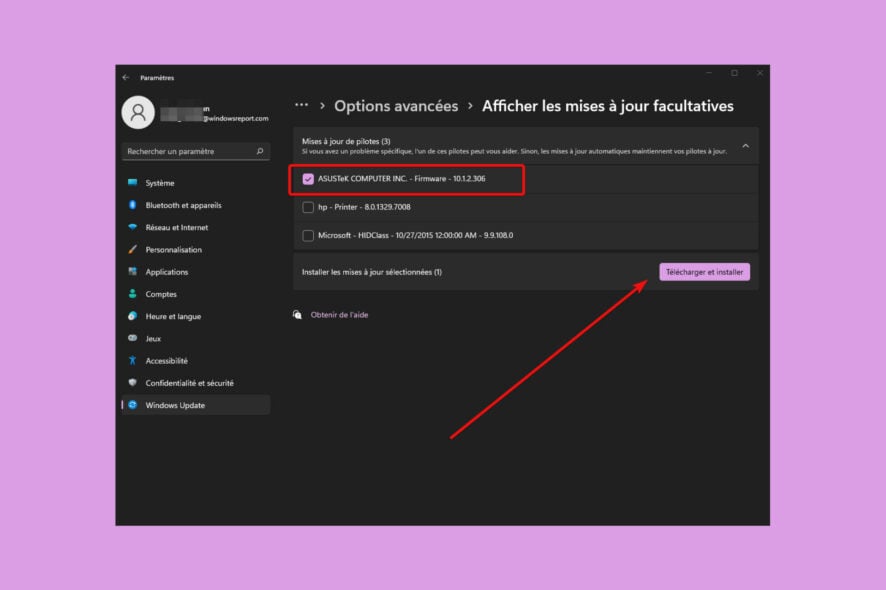
Les pilotes permettent à votre PC de fonctionner aux paramètres optimaux. Puisqu’il s’agit d’un composant critique du système, il est essentiel de faire la mise à jour du pilote Windows 11.
Que vous préférez utiliser un logiciel de mise à jour driver ou faire le travail par vous-mêmes, c’est un processus obligatoire qui ne doit pas être ajourné.
Sinon, vous risquez d’endommager gravement votre ordinateur. Voyons en quoi la mise à jour des pilotes Windows 11 peut vous être utile :
| ➡️ Éviter les erreurs de compatibilité au niveau du système | Les pilotes aident la carte mère à reconnaître d’autres périphériques. Par exemple, s’il arrive que votre ordinateur ne détecte pas les écouteurs, c’est que vous n’avez probablement pas installé le pilote adéquat. |
| ➡️ Profiter des correctifs, améliorations de compatibilité, mais aussi de nouvelles fonctionnalités | En plus de vous introduire à la dernière version du micrologiciel, les mises à jour permettent d’accélérer la réactivité et la vitesse de traitement du système. |
| ➡️ Éviter les erreurs d’écran bleu et la perte des données | S’il vous arrive néanmoins, vous pouvez recourir à un logiciel de réparation d’écran bleu pour contrecarrer le plantage du système. |
Comment savoir si tous les pilotes sont à jour sur Windows 11 ?
En règle générale, vous devez constamment maintenir votre PC et ses composants à jour. Par exemple, Windows recherche automatiquement les nouvelles mises à jour logicielles sur votre appareil.
Comme vous l’avez sans doute constaté, c’est une opération fréquente.
Pourtant, il peut arriver que Windows se trompe, ne télécharge pas du tout de pilotes ou que les pilotes ainsi installés causent des dégâts au niveau de la configuration.
Si tel est le cas, vous devez agir immédiatement. Mais afin de savoir si tous les pilotes sont à jour sur Windows 11, il faut d’abord savoir où regarder.
? Où trouver les pilotes dans Windows 11 ?
- Appuyez sur la loupe disponible dans la barre de tâches pour ouvrir la zone de recherche.
- Saisissez le mot gestionnaire, puis choisissez Gestionnaire de périphériques dans la liste.
- Déroulez la catégorie qui vous intéresse et faites un clic droit sur le périphérique visé.
- Choisissez Rechercher les modifications sur le matériel.
- Sinon, toujours dans le Gestionnaire de périphériques, cliquez sur l’onglet Affichage.
- Choisissez Pilotes par type, Pilotes par périphérique ou un autre aperçu disponible.
Comment faire la mise à jour des pilotes sur Windows 11 ?
1. Utiliser Windows Update
- Ouvrez l’application Paramètres et accédez à Windows Update.
- Cliquez sur le bouton bleu Rechercher des mises à jour.
- Le cas échant, installez les mises à jour disponibles.
- Facultatif : Vous pouvez dérouler la section Historique de mise à jour.
- Dans l’écran suivant, choisissez la rubrique Mises à jour de pilotes pour consulter l’historique des mises à jour des pilotes sur Windows 11.
2. Mettre à jour les pilotes à partir des Paramètres
- Appuyez sur le bouton Windows pour ouvrir la zone de recherche.
- Saisissez Paramètres de Windows Update. Cliquez dessus.
- Sélectionnez Options avancées.
- Cliquez sur Mises à jour facultatives, sous Options supplémentaires.
- Dans la liste de Mises à jour de pilotes disponibles, sélectionnez le pilote que vous souhaitez installer.
- Cliquez sur Télécharger et installer.
3. Mettre à jour les pilotes Windows 11 automatiquement
En tant qu’alternative à Windows, vous pouvez utiliser un outil dédié pour mettre à jour les pilotes.
Selon les spécifications proposées, vous pouvez opter pour un logiciel de détection des pilotes manquants, de réparation des drivers endommagés et plus encore.
Notre recommandation de prédilection est Outbyte Driver Updater, un outil qui peut tout faire.
Il peut libérer de l’espace précieux sur votre disque et vous éviter les éventuels problèmes lors de l’installation d’une version plus récente du même pilote.
De plus, il propose une méthode de mise à jour pilote Windows beaucoup moins chronophage, votre effort étant minime.
⇒ Obtenez Outbyte Driver Updater
4. Essayer le Gestionnaire de périphériques
- Ouvrez le Gestionnaire de périphériques, comme indiqué en haut.
- Développez la section relative au pilote que vous souhaitez mettre à jour.
- Cliquez avec le bouton droit sur le périphérique requis, puis cliquez sur Mettre à jour le pilote.
- Sélectionnez Rechercher automatiquement les pilotes.
Si votre système d’exploitation ne parvient pas à trouver un nouveau pilote, vous devriez envisager de visiter le site Web du fabricant.
Vous y trouverez des instructions utiles et détaillées pour télécharger et installer les mises à jour des pilotes.
5. Réinstaller le pilote à partir du Gestionnaire de périphériques
- Ouvrez le Gestionnaire de périphériques.
- Développez la section relative au pilote que vous souhaitez mettre à jour.
- Cliquez du bouton droit de la souris sur le périphérique, puis cliquez sur Désinstaller l’appareil.
- Redémarrez votre ordinateur.
- Windows réinstallera ensuite la dernière version du pilote.
Pour découvrir les meilleurs pilotes pour votre ordinateur, vous devriez également jeter un œil au Centre de téléchargement de pilotes Microsoft.
La mise à jour des pilotes Windows 11 est une tâche indispensable au bon fonctionnement du système.
Après avoir assuré que tous vos pilotes sont à jour sur Windows 11, il est possible que certains périphériques affichent encore des erreurs dans le gestionnaire de périphériques, telles que le code 28.
Pour comprendre et corriger cette erreur, référez-vous à notre article dédié sur la résolution du code 28, qui offre des étapes claires et des solutions efficaces.
Heureusement, les options s’offrant aux utilisateurs à cet effet sont plutôt similaires à celles appliquées sur Windows 10.
Dans l’espoir de simplifier un peu votre vie, nous avons compilé 5 méthodes faciles pour mettre à jour ses pilotes sous Windows 11. À vous de choisir votre favorite !

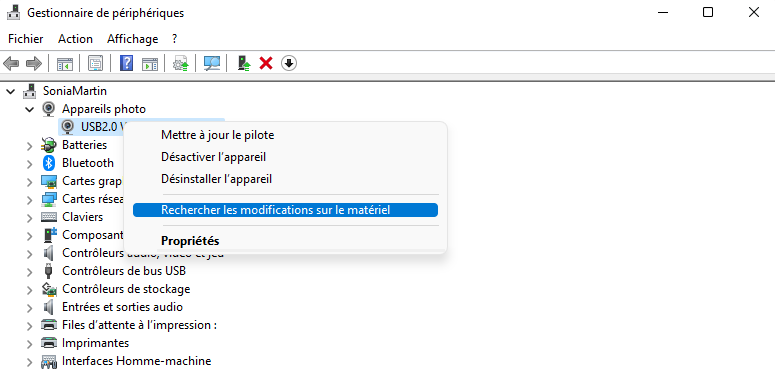
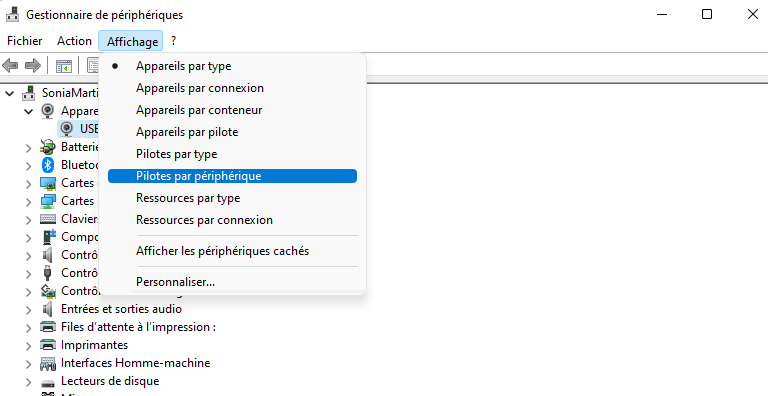
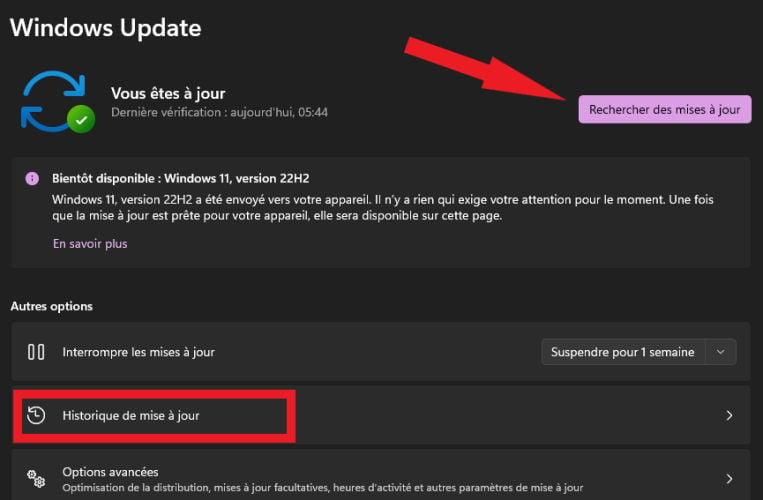
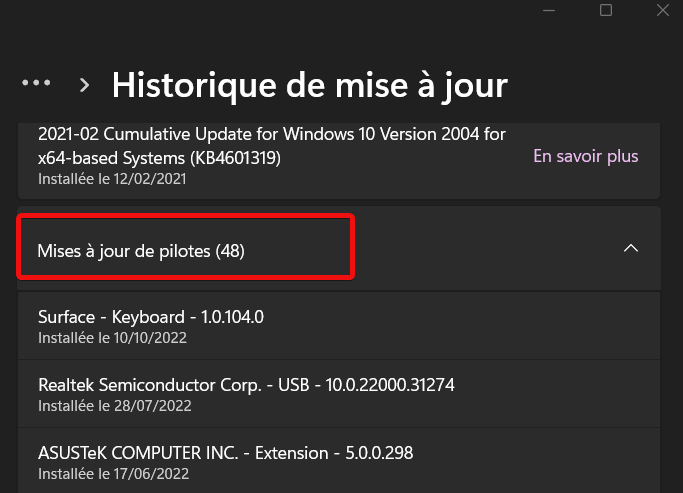
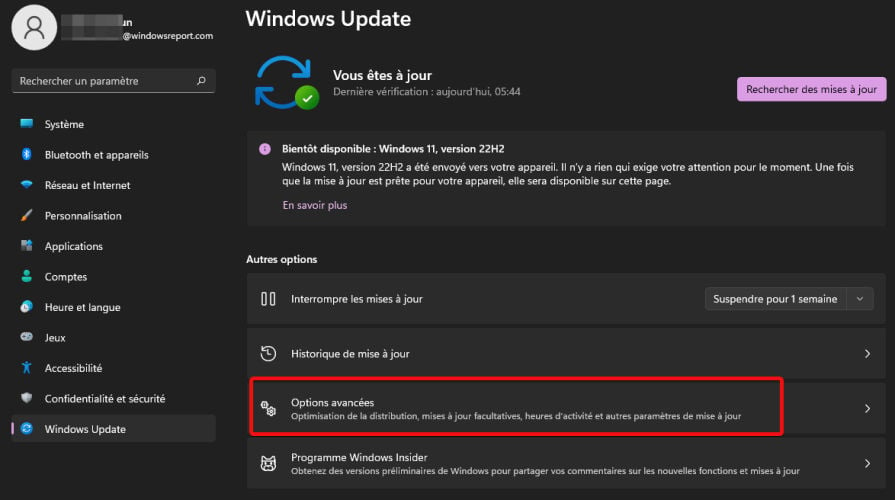
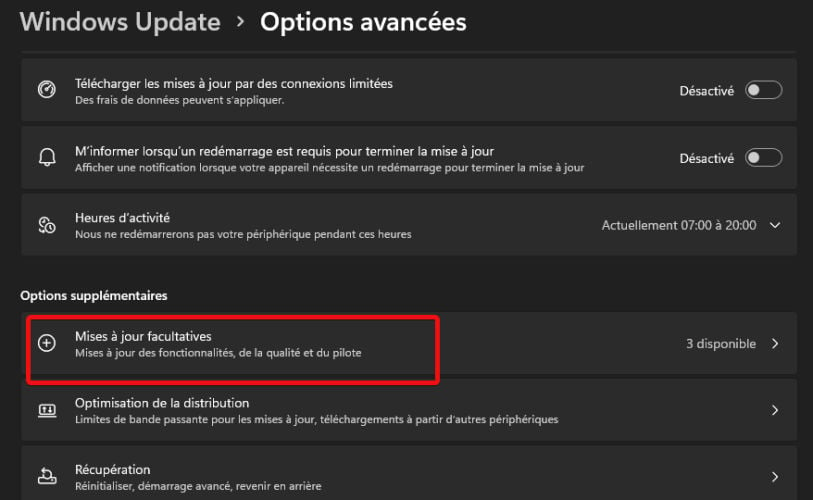
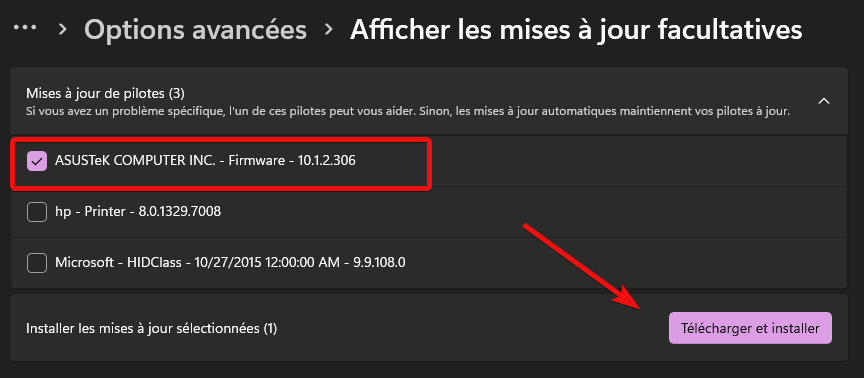
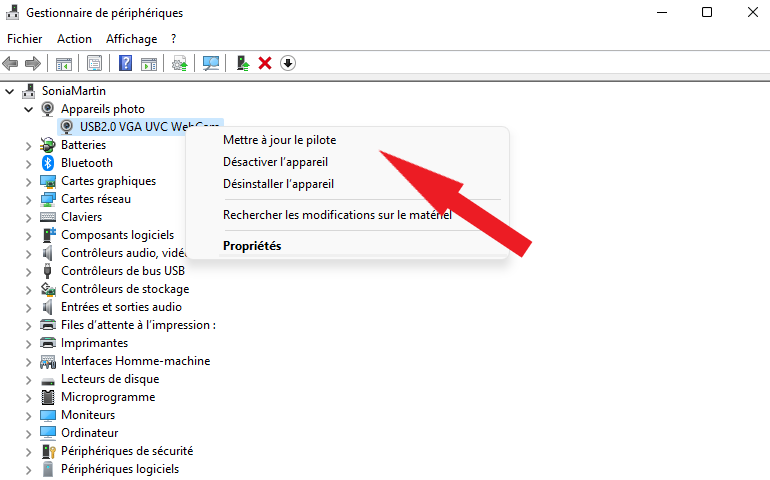
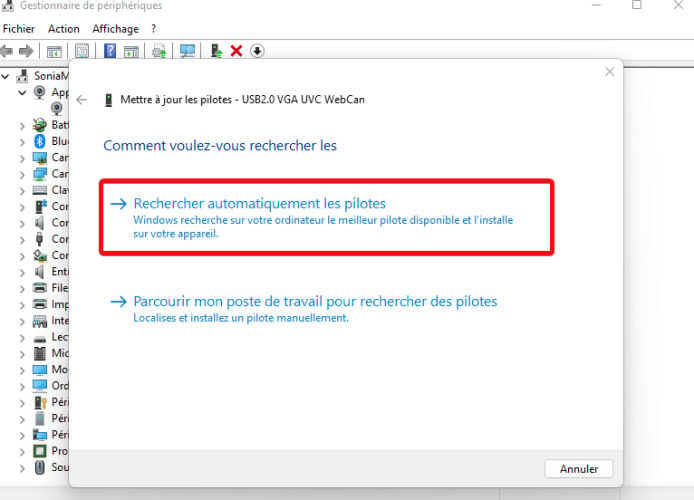
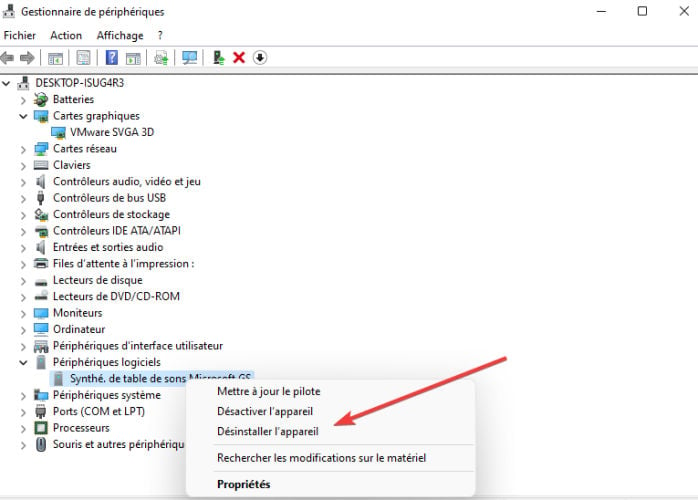








User forum
0 messages